editplus还原最近打开文档的窗口状态的教程
时间:2024-03-25 09:59:36作者:极光下载站人气:21
editplus是一款小巧但功能强大的可处理文本、html和程序语言的windows编辑器,可以帮助用户高效完成代码的编写以及文本文件的编辑,所以editplus软件吸引了不少的用户前来下载使用,当用户在editplus软件中编辑文档文件时,想要还原最近打开文档的窗口状态,却不知道怎么来操作实现,其实这个问题是很好解决的,用户直接在菜单栏中点击工具和首选项功能,接着进入到窗口中用户点击常规选项卡,然后勾选其中的还原最近打开文档的窗口状态即可解决问题,那么接下来就让小编来向大家分享一下editplus还原最近打开文档窗口状态的方法教程吧,希望用户在看了小编的教程后,能够从中获取到有用的经验。
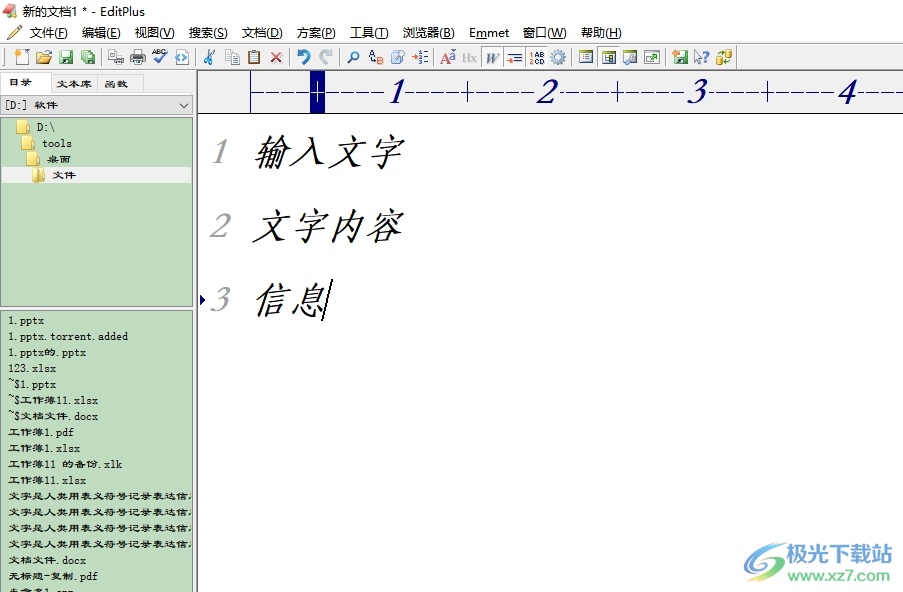
方法步骤
1.用户在电脑上打开editplus软件,并来到文档文件的编辑页面上来进行设置
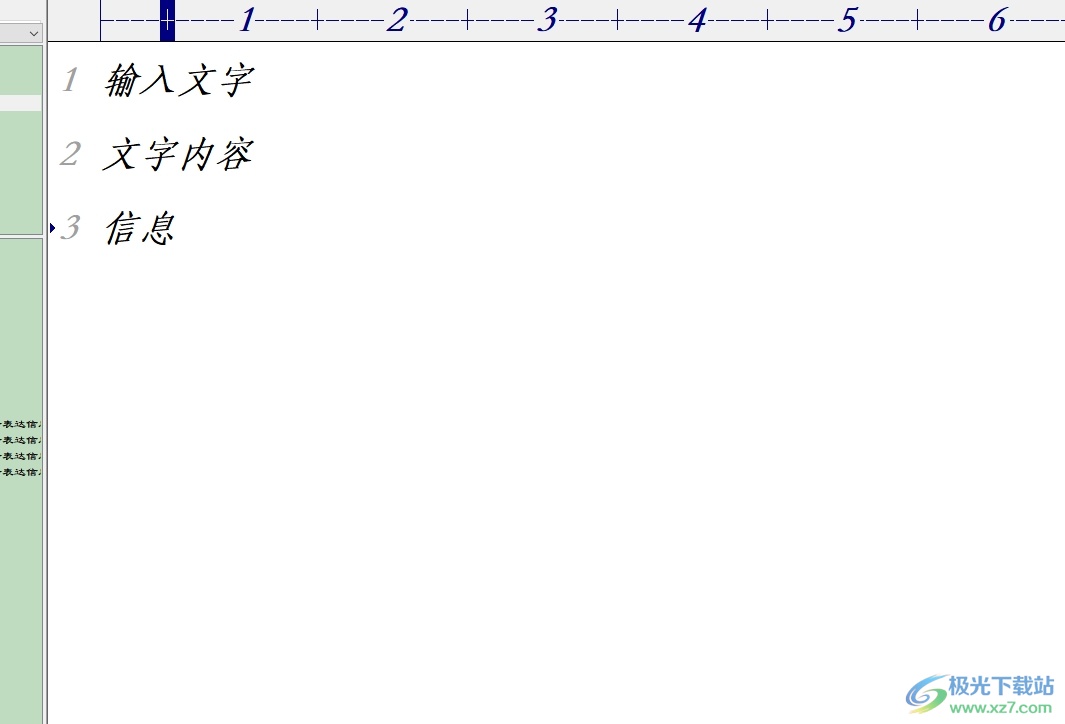
2.接着在页面上方的菜单栏中点击工具选项,将会弹出下拉选项卡,用户选择其中的首选项功能
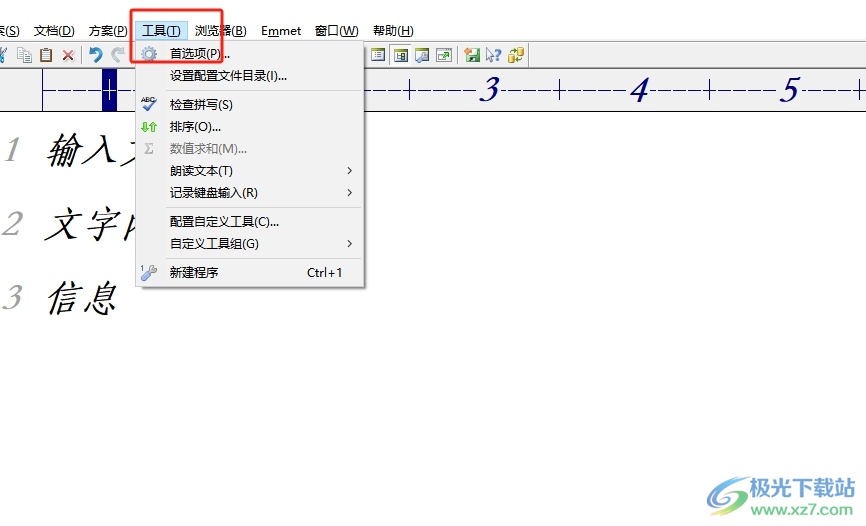
3.进入到首选项窗口中,用户将左侧的选项卡切换到常规选项卡上

4.这时在显示出来的功能板块中,用户勾选还原最近打开文档的窗口状态选项
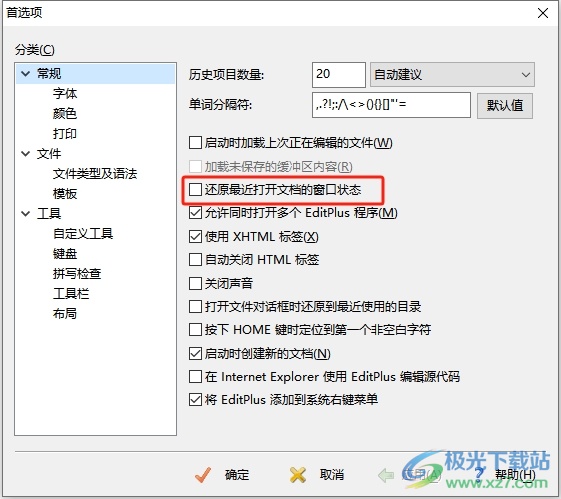
5.完成上述操作后,用户直接在窗口的底部依次按下应用和确定按钮即可解决问题
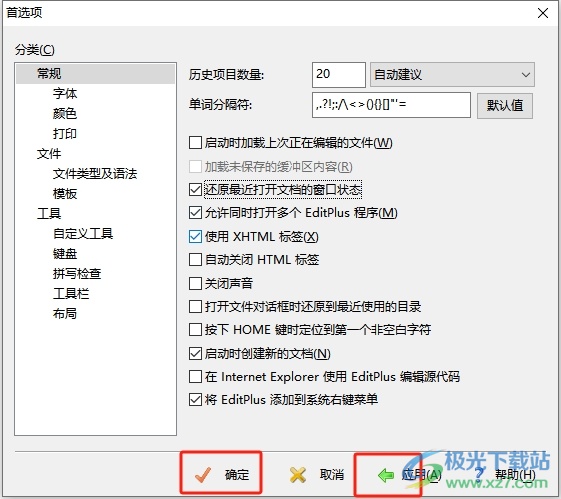
以上就是小编对用户提出问题整理出来的方法步骤,用户从中知道了大致的操作过程为点击工具-首选项-常规-勾选还原最近打开文档的窗口状态-确定这几步,方法简单易懂,因此感兴趣的用户可以跟着小编的教程操作试试看,用户只需简单操作几个步骤即可完成设置。

大小:1.77 MB版本:v5.3 电脑版环境:WinAll
- 进入下载
相关推荐
相关下载
热门阅览
- 1百度网盘分享密码暴力破解方法,怎么破解百度网盘加密链接
- 2keyshot6破解安装步骤-keyshot6破解安装教程
- 3apktool手机版使用教程-apktool使用方法
- 4mac版steam怎么设置中文 steam mac版设置中文教程
- 5抖音推荐怎么设置页面?抖音推荐界面重新设置教程
- 6电脑怎么开启VT 如何开启VT的详细教程!
- 7掌上英雄联盟怎么注销账号?掌上英雄联盟怎么退出登录
- 8rar文件怎么打开?如何打开rar格式文件
- 9掌上wegame怎么查别人战绩?掌上wegame怎么看别人英雄联盟战绩
- 10qq邮箱格式怎么写?qq邮箱格式是什么样的以及注册英文邮箱的方法
- 11怎么安装会声会影x7?会声会影x7安装教程
- 12Word文档中轻松实现两行对齐?word文档两行文字怎么对齐?
网友评论